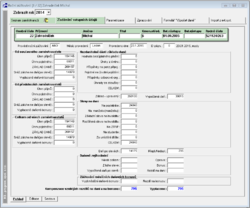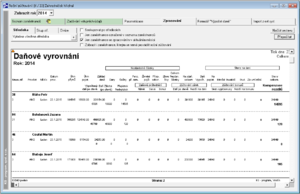Roční zúčtování
Menu: Mzdy > Roční zúčtování
Roční zúčtování 2018
Roční zúčtování 2017
Postup provedení ročního zúčtování daní zaměstnancům.
1. Označení zaměstnanců
Roční zúčtování daní zaměstnancům je možno provádět v období leden, únor, nebo březen. Označení zaměstnanců můžete provádět hromadně nebo individuálně (u každého zaměstnance).
Ne všem zaměstnancům je možno provádět roční zúčtování daní. Někteří si dle legislativy musí provést zúčtování sami, těm vystavujete potvrzení o zdanitelných příjmech.
- Hromadné označení provedete následovně
- nastavíte výběr na všechna střediska nebo vyberete střediska (pomocí Ctrl a myši)
- stisknete tlačítko Načíst
- nastavíte Provádět roční zúčtování na hodnotu Ano
- kliknete na tlačítko Nastavit.
- Individuální označení je popsáno dále.
Pokud systém zjistí, že zaměstnanec přesáhl celoroční limit na solidární daň, nedovolí označit zaměstnance ke zpracování ročního zúčtování (zaměstnanec si musí daňové přiznání podat sám).
2. Zadání vstupních údajů
- Ze seznamu zaměstnanců vyberte požadovaného zaměstnance.
- Přejděte do záložky pro zadání vstupních údajů.
- Zkontrolujte, že je u dotyčného zaměstnance nastaveno provádění ročního zúčtování (Provést roční zúčtování = Ano) a měsíc provedení (Měsíc = leden, nebo únor, nebo březen).
- Pokud jste zpracovávali mzdu zaměstnanci za celý rok v systému KS, data o výdělcích jsou načtena a jsou needitovatelná.
- Jestliže zaměstnanec po část roku pracoval u jiného zaměstnavatele, doplníte mu za toto období vydělané částky (sekce Od předchozích zaměstnavatelů).
- Doplníte další event. hodnoty v sekcích Nezdanitelné části základu daně (dary, úroky úvěru, atd.) a Slevy na dani
- Nezapomeňte uložit.
| Skupina | Název | Kontroly | Parametr (opravy/úpravy) | Změna parametru | Další parametry | ||
| Nezdanitelné části základu daně | Hodnota bezúplatného plnění | roczuct_vst_dar (sk.5) | |||||
| Úroky z úvěru | roczuct_vst_uro (sk.5) | ||||||
| Příspěvky na penz. připoj. | roczuct_vst_pp (sk.5) | ||||||
| Pojistné na životní pojištění | roczuct_vst_zp (sk.5) | ||||||
| Příspěvky odborové org. | roczuct_vst_odb (sk.5) | roc_zuct_kod_OH (sk.3) | |||||
| Úhrady za zkoušky | |||||||
| Slevy na dani | Na poplatníka | roczuct_oprzodp (sk.5) | |||||
| Na manžela (manželku) | |||||||
| Základní sleva na invaliditu | roczuct_oprcinv (sk.5) | ||||||
| Rozšířená sleva na invaliditu | roczuct_oprinv (sk.5) | ||||||
| Na ZTP/P | roczuct_oprztpp (sk.5) | ||||||
| Na studenta | roczuct_oprstud (sk.5) | ||||||
| Za umístění dítěte | |||||||
| Daňové zvýhodnění | Nárok celkem | roczuct_oprdeti (sk.5) | |||||
Pozor! Změny hodnot parametrů můžete provést před vlastním zadáváním údajů pro RZD u zaměstnanců - ovšem nesmíte provést v průběhu zadávání (pokud již některým zaměstnancům byly údaje zadány).
3. Zpracování ročního zúčtování
- Přejděte do záložky Zpracování.
- Nastavte zaměstnance, kterým chcete provést roční zúčtování. Standardní hodnota je Jen zaměstnanci se zpracováním v aktuálním období.
- Stiskněte tlačítko Načíst.
- Pak stiskněte tlačítko Přepočítat.
Tímto se vypočtené vracené částky přenesou do zpracování mezd. U zaměstnance je naleznete v agendě Doplatky na kódech 907-RZ DANĚ, příp. 1951-RZ BONUS. Na závěr je potřeba provést výpočet mzdy dotyčného zaměstnance, nebo všech zaměstnanců.
4. Potvrzení pro zaměstnance
Pro všechny či pro vybrané zaměstnance vytvořte potvrzení Výpočet daně z příjmu fyzických osob ze závislé činnosti a funkčních požitků.
5. Hromadný příkaz - odvod daně
- Automaticky proběhne ponížení odvodu zálohy na daň na hromadném příkazu o částku ročního zúčtování.
- Pokud je roční zúčtování větší než záloha na daň přečtěte si informace zde.
Hromadný příkaz (Roční zúčtování 2014)
Ostatní
- DB
rzdane: Klíčem v tabulce je os.číslo, rok a pořadí. Přičemž pořadí se uplatní jen u záznamů, kdy dojde k opravě a aktuální záznam má pořadí = 0.
historická tabulka: roc_zuct